ບໍ່ດົນ, ພວກເຮົາຈະປຶກສາຫາລືສອງສາມເຄື່ອງມືຄໍາສັ່ງສໍາລັບການເບິ່ງ ໄຟລ໌ຂໍ້ຄວາມທໍາມະດາ. ເຄື່ອງມືເຫຼົ່ານີ້ຈະບໍ່ເຮັດວຽກເມື່ອໃຊ້ກັບໄຟລ໌ທີ່ບໍ່ຖືກຕ້ອງ. ໃນກໍລະນີຮ້າຍແຮງທີ່ສຸດ, ພວກມັນຈະຂັດສະຖານີຂອງທ່ານແລະ / ຫຼືເຮັດໃຫ້ມີສຽງດັງຫຼາຍ. ຖ້າສິ່ງນີ້ເກີດຂຶ້ນກັບທ່ານ, ພຽງແຕ່ປິດເຊດຊັນ terminal ແລະເລີ່ມຕົ້ນໃຫມ່. ແຕ່ພະຍາຍາມຫຼີກລ້ຽງມັນ, ເພາະວ່າມັນມັກຈະລົບກວນຄົນອື່ນຫຼາຍ.
![]()
3.3.2. ການສ້າງແລະລຶບໄຟລ໌ແລະໄດເລກະທໍລີ
3.3.2.1. ສ້າງຄວາມຫຍຸ້ງຍາກ...
... ບໍ່ແມ່ນສິ່ງທີ່ຍາກທີ່ຈະເຮັດ. ທຸກມື້ນີ້ເກືອບທຸກລະບົບມີເຄືອຂ່າຍ, ດັ່ງນັ້ນຕາມທໍາມະຊາດ, ໄຟລ໌ຈະຖືກຄັດລອກຈາກເຄື່ອງຫນຶ່ງໄປຫາເຄື່ອງອື່ນ. ແລະໂດຍສະເພາະແມ່ນໃນເວລາທີ່ເຮັດວຽກຢູ່ໃນສະພາບແວດລ້ອມຮູບພາບ, ການສ້າງໄຟລ໌ໃຫມ່ແມ່ນສິ້ນຂອງ cake ແລະມັກຈະເຮັດໂດຍບໍ່ມີການອະນຸມັດຂອງຜູ້ໃຊ້. ເພື່ອສະແດງໃຫ້ເຫັນບັນຫາ, ນີ້ແມ່ນເນື້ອໃນເຕັມຂອງໄດເລກະທໍລີຂອງຜູ້ໃຊ້ໃຫມ່, ສ້າງຢູ່ໃນລະບົບ RedHat ມາດຕະຖານ:
[newuser@blob user]$ ls-al
ລວມ 32
drwx------ 3 ຜູ້ໃຊ້ 4096 ມັງກອນ 16 13:32 .
drwxr-xr-x 6 ຮາກ 4096 Jan 16 13:32 ..
-rw-r--r-- | 1 | ຜູ້ໃຊ້ | ຜູ້ໃຊ້ | 24 | Jan | 16 | 13:32 | .bash_logout |
-rw-r--r-- | 1 | ຜູ້ໃຊ້ | ຜູ້ໃຊ້ | 191 | Jan | 16 | 13:32 | .bash_ ໂປຣໄຟລ |
-rw-r--r-- | 1 | ຜູ້ໃຊ້ | ຜູ້ໃຊ້ | 124 | Jan | 16 | 13:32 | .bashrc |
drwxr-xr-x | 3 | ຜູ້ໃຊ້ | ຜູ້ໃຊ້ | 4096 | Jan | 16 | 13:32 | .kde |
-rw-r--r-- | 1 | ຜູ້ໃຊ້ | ຜູ້ໃຊ້ | 3511 | Jan | 16 | 13:32 | .screenrc |
-rw------ | 1 | ຜູ້ໃຊ້ | ຜູ້ໃຊ້ | 61 | Jan | 16 | 13:32 | .xauthDqztLr |
ເມື່ອເຫັນທໍາອິດ, ເນື້ອໃນຂອງໄດເລກະທໍລີເຮືອນ "ໃຊ້ແລ້ວ" ບໍ່ໄດ້ເບິ່ງບໍ່ດີຄືກັນ:
![]()
mp3/
OpenOffice.org638/
mp3/
Nautilus/ staroffice6.0/ nqc/
desktoptest/ Machines@ ns_imap/ ເອກະສານ/
Emacs@
Nautilus/ staroffice6.0/ nqc/
desktoptest/ Machines@ ns_imap/ ເອກະສານ/
Emacs@

olduser:~> ls
app-defaults/ crossover/ articles/
bin/brol/ C/
ປິດ/
olduser:~> ls
app-defaults/ crossover/ articles/
bin/brol/ C/
ປິດ/
ເດັສທັອບ/
ເດັສທັອບ1/
ເດັສທັອບ/
ເດັສທັອບ1/
Fvwm@ GNUstep/
images /
Fvwm@ GNUstep/
images /
mail/
ຈົດໝາຍ/
mail/
ຈົດໝາຍ/
nsmail/
nsmail/
ການຝຶກອົບຮົມ/
webstart/ xml/
ການຝຶກອົບຮົມ/
webstart/ xml/
office52/ Xrootenv.0
office52/ Xrootenv.0
ແຕ່ເມື່ອໄດເລກະທໍລີແລະໄຟລ໌ທັງຫມົດທີ່ເລີ່ມຕົ້ນດ້ວຍຈຸດຖືກລວມເຂົ້າ, ມີ 185 ລາຍການໃນໄດເລກະທໍລີນີ້. ນີ້ແມ່ນຍ້ອນວ່າແອັບພລິເຄຊັນສ່ວນໃຫຍ່ມີໄດເລກະທໍລີແລະ / ຫຼືໄຟລ໌ຂອງຕົນເອງ, ປະກອບດ້ວຍການຕັ້ງຄ່າສະເພາະຂອງຜູ້ໃຊ້, ໃນໄດເລກະທໍລີຫນ້າທໍາອິດຂອງຜູ້ໃຊ້ນັ້ນ. ໂດຍປົກກະຕິແລ້ວໄຟລ໌ເຫຼົ່ານີ້ຖືກສ້າງຂື້ນໃນຄັ້ງທຳອິດທີ່ທ່ານເລີ່ມແອັບພລິເຄຊັນ. ໃນບາງກໍລະນີ, ທ່ານຈະໄດ້ຮັບການແຈ້ງເຕືອນເມື່ອໄດເລກະທໍລີທີ່ບໍ່ມີຢູ່ແລ້ວຕ້ອງຖືກສ້າງ, ແຕ່ສ່ວນຫຼາຍແລ້ວທຸກຢ່າງແມ່ນເຮັດໂດຍອັດຕະໂນມັດ.
ນອກຈາກນັ້ນ, ໄຟລ໌ໃຫມ່ໄດ້ຖືກສ້າງຂື້ນຢ່າງຕໍ່ເນື່ອງຍ້ອນວ່າຜູ້ໃຊ້ຕ້ອງການບັນທຶກໄຟລ໌, ຮັກສາສະບັບທີ່ແຕກຕ່າງກັນຂອງການເຮັດວຽກຂອງພວກເຂົາ, ໃຊ້ຄໍາຮ້ອງສະຫມັກອິນເຕີເນັດ, ແລະດາວໂຫລດໄຟລ໌ແລະໄຟລ໌ແນບກັບເຄື່ອງທ້ອງຖິ່ນຂອງພວກເຂົາ. ມັນບໍ່ຢຸດ. ມັນເປັນທີ່ຊັດເຈນວ່າແນ່ນອນຕ້ອງການໂຄງການເພື່ອຮັກສາສະພາບລວມກ່ຽວກັບສິ່ງຕ່າງໆ.
ໃນພາກຕໍ່ໄປ, ພວກເຮົາຈະປຶກສາຫາລືວິທີການຂອງພວກເຮົາໃນການຮັກສາຄວາມເປັນລະບຽບຮຽບຮ້ອຍ. ພວກເຮົາສົນທະນາພຽງແຕ່ເຄື່ອງມືຂໍ້ຄວາມທີ່ມີໃນແກະ, ເນື່ອງຈາກວ່າເຄື່ອງມືກາຟິກແມ່ນ intuitive ຫຼາຍແລະມີລັກສະນະດຽວກັນກັບທີ່ຮູ້ຈັກ.
point-and-click ຕົວຈັດການໄຟລ໌ແບບ MS Windows, ລວມທັງຫນ້າທີ່ຊ່ວຍຮູບພາບແລະລັກສະນະອື່ນໆທີ່ທ່ານຄາດຫວັງຈາກຄໍາຮ້ອງສະຫມັກປະເພດນີ້. ບັນຊີລາຍຊື່ຕໍ່ໄປນີ້ແມ່ນພາບລວມຂອງຕົວຈັດການໄຟລ໌ທີ່ນິຍົມທີ່ສຸດສໍາລັບ GNU/Linux. ຜູ້ຈັດການໄຟລ໌ສ່ວນໃຫຍ່ສາມາດເລີ່ມຕົ້ນຈາກເມນູຂອງຜູ້ຈັດການ desktop ຂອງທ່ານ, ຫຼືໂດຍການຄລິກໃສ່ໄອຄອນໄດເລກະທໍລີເຮືອນຂອງທ່ານ, ຫຼືຈາກເສັ້ນຄໍາສັ່ງ, ອອກຄໍາສັ່ງເຫຼົ່ານີ້:
• nautilus: ຜູ້ຈັດການໄຟລ໌ເລີ່ມຕົ້ນໃນ Gnome, GNU desktop. ເອກະສານທີ່ດີເລີດກ່ຽວກັບການເຮັດວຽກກັບເຄື່ອງມືນີ້ສາມາດພົບໄດ້ທີ່ http://www.gnome.org.
• Konqueror: ໂດຍທົ່ວໄປແລ້ວຕົວຈັດການໄຟລ໌ໃຊ້ຢູ່ໃນເດັສທັອບ KDE. ປື້ມຄູ່ມືແມ່ນຢູ່ທີ່ http://docs.kde.org.
• mc: ຜູ້ບັນຊາການເວລາທ່ຽງຄືນ, ຜູ້ຈັດການໄຟລ໌ Unix ຫຼັງຈາກຄົນອັບເດດ: Norton Commander. ເອກະສານທັງໝົດມີຢູ່ໃນ http://gnu.org/directory/ ຫຼືບ່ອນແລກປ່ຽນຄວາມເຊັ່ນ: http://www.ibiblio.org.
ຄໍາຮ້ອງສະຫມັກເຫຼົ່ານີ້ແມ່ນແນ່ນອນວ່າມີຄ່າຄວນພະຍາຍາມແລະປົກກະຕິແລ້ວປະທັບໃຈກັບຜູ້ມາໃຫມ່ໃນ Linux, ຖ້າຫາກວ່າພຽງແຕ່ເນື່ອງຈາກວ່າມີຄວາມຫລາກຫລາຍດັ່ງກ່າວ: ເຫຼົ່ານີ້ແມ່ນພຽງແຕ່ເຄື່ອງມືທີ່ນິຍົມທີ່ສຸດສໍາລັບການຄຸ້ມຄອງໄດເລກະທໍລີແລະໄຟລ໌, ແລະໂຄງການອື່ນໆຈໍານວນຫຼາຍກໍາລັງພັດທະນາ. ຕອນນີ້ໃຫ້ພວກເຮົາຊອກຫາພາຍໃນແລະເບິ່ງວ່າເຄື່ອງມືກາຟິກເຫຼົ່ານີ້ໃຊ້ຄໍາສັ່ງ UNIX ທົ່ວໄປແນວໃດ.
![]()
3.3.2.2. ເຄື່ອງມື
3.3.2.2.1. ການສ້າງໄດເລກະທໍລີ

ວິທີການຮັກສາສິ່ງຕ່າງໆແມ່ນໃຫ້ໄຟລ໌ບາງບ່ອນສະເພາະສະຖານທີ່ເລີ່ມຕົ້ນໂດຍການສ້າງໄດເລກະທໍລີແລະໄດເລກະທໍລີຍ່ອຍ (ຫຼືໂຟນເດີແລະໂຟເດີຍ່ອຍຖ້າທ່ານຕ້ອງການ). ນີ້ແມ່ນເຮັດດ້ວຍ mkdir ຄໍາສັ່ງ:
Richard:~> mkdir ຮວບຮວມ
Richard:~> ls -ld ຮວບຮວມ
drwxrwxrwx 2 richard richard
4096 Jan 13 14:09 ຮວບ/
Richard:~> mkdir ຮວບຮວມ
Richard:~> ls -ld ຮວບຮວມ
drwxrwxrwx 2 richard richard
ການສ້າງໄດເລກະທໍລີແລະໄດເລກະທໍລີຍ່ອຍໃນຂັ້ນຕອນຫນຶ່ງແມ່ນເຮັດໂດຍໃຊ້ -p ຕົວເລືອກ:
Richard:~> cd ເກັບໄວ້
richard:~/archive> mkdir 1999 2000 2001
Richard:~> cd ເກັບໄວ້
richard:~/archive> mkdir 1999 2000 2001
richard:~/archive> ls
1999/2000/2001/
richard:~/archive> mkdir 2001/reports/Restaurants-Michelin/
mkdir: ບໍ່ສາມາດສ້າງໄດເລກະທໍລີ `2001/reports/Restaurants-Michelin/':
ບໍ່ມີໄຟລ໌ຫຼືລະບົບດັ່ງກ່າວ
richard:~/archive> mkdir -p 2001/reports/Restaurants-Michelin/
richard:~/archive> ls 2001/ບົດລາຍງານ/
ຮ້ານອາຫານ- Michelin/
richard:~/archive> ls
1999/2000/2001/
richard:~/archive> mkdir 2001/reports/Restaurants-Michelin/
mkdir: ບໍ່ສາມາດສ້າງໄດເລກະທໍລີ `2001/reports/Restaurants-Michelin/':
ບໍ່ມີໄຟລ໌ຫຼືລະບົບດັ່ງກ່າວ
richard:~/archive> mkdir -p 2001/reports/Restaurants-Michelin/
richard:~/archive> ls 2001/ບົດລາຍງານ/
ຮ້ານອາຫານ- Michelin/
ຖ້າໄຟລ໌ໃຫມ່ຕ້ອງການການອະນຸຍາດອື່ນນອກເຫນືອການອະນຸຍາດການສ້າງໄຟລ໌ເລີ່ມຕົ້ນ, ສິດທິການເຂົ້າເຖິງໃຫມ່ສາມາດຖືກກໍານົດໃນຫນຶ່ງການເຄື່ອນໄຫວ, ຍັງໃຊ້ mkdir ຄໍາສັ່ງ, ເບິ່ງຫນ້າຂໍ້ມູນສໍາລັບການເພີ່ມເຕີມ. ພວກເຮົາກໍາລັງຈະປຶກສາຫາລືກ່ຽວກັບຮູບແບບການເຂົ້າເຖິງໃນພາກຕໍ່ໄປກ່ຽວກັບຄວາມປອດໄພຂອງໄຟລ໌.
ຊື່ຂອງໄດເລກະທໍລີຕ້ອງປະຕິບັດຕາມກົດລະບຽບດຽວກັນກັບທີ່ໃຊ້ໃນຊື່ໄຟລ໌ປົກກະຕິ. ຫນຶ່ງໃນຂໍ້ຈໍາກັດທີ່ສໍາຄັນທີ່ສຸດແມ່ນວ່າທ່ານບໍ່ສາມາດມີສອງໄຟລ໌ທີ່ມີຊື່ດຽວກັນຢູ່ໃນໄດເລກະທໍລີດຽວ (ແຕ່ຈື່ໄວ້ວ່າ Linux ແມ່ນ, ເຊັ່ນ UNIX, ລະບົບປະຕິບັດການທີ່ລະອຽດອ່ອນ). ມີເກືອບບໍ່ມີຂໍ້ຈໍາກັດກ່ຽວກັບຄວາມຍາວຂອງຊື່ໄຟລ໌, ແຕ່ປົກກະຕິແລ້ວມັນຖືກເກັບຮັກສາໄວ້ສັ້ນກວ່າ 80 ຕົວອັກສອນ, ດັ່ງນັ້ນມັນຈຶ່ງສາມາດໃສ່ໃນຫນຶ່ງແຖວຂອງ terminal. ທ່ານສາມາດນໍາໃຊ້ຕົວອັກສອນໃດໆທີ່ທ່ານຕ້ອງການໃນຊື່ໄຟລ໌, ເຖິງແມ່ນວ່າມັນຖືກແນະນໍາໃຫ້ຍົກເວັ້ນຕົວອັກສອນທີ່ມີຄວາມຫມາຍພິເສດຕໍ່ແກະ. ເມື່ອສົງໃສ, ໃຫ້ກວດເບິ່ງກັບເອກະສານຊ້ອນທ້າຍ C.
![]()
3.3.2.2.2. ຍ້າຍໄຟລ໌
ຕອນນີ້ພວກເຮົາໄດ້ຈັດໂຄງສ້າງບ້ານຂອງພວກເຮົາຢ່າງຖືກຕ້ອງ, ມັນແມ່ນເວລາທີ່ຈະເຮັດຄວາມສະອາດໄຟລ໌ທີ່ບໍ່ມີການຈັດປະເພດໂດຍໃຊ້ mv
ຄໍາສັ່ງ:
richard:~/archive> mv ../report[1-4].doc ບົດລາຍງານ/ຮ້ານອາຫານ-Michelin/

ຄໍາສັ່ງນີ້ຍັງໃຊ້ໄດ້ໃນເວລາປ່ຽນຊື່ໄຟລ໌:
Richard:~> ls To_Do
-rw-rw-r-- 1 Richard Richard
2534 Jan 15 12:39 To_Do
Richard:~> ls To_Do
-rw-rw-r-- 1 Richard Richard
Richard:~> mv To_Do ເຮັດແລ້ວ
Richard:~> ls -l ເຮັດແລ້ວ
-rw-rw-r-- 1 Richard Richard
2534 ມັງກອນ 15 12:39 ສຳເລັດ
Richard:~> mv To_Do ເຮັດແລ້ວ
Richard:~> ls -l ເຮັດແລ້ວ
-rw-rw-r-- 1 Richard Richard
ມັນເປັນທີ່ຊັດເຈນວ່າພຽງແຕ່ຊື່ຂອງໄຟລ໌ປ່ຽນແປງ. ຄຸນສົມບັດອື່ນໆທັງໝົດຍັງຄົງຄືເກົ່າ.
ຂໍ້ມູນລະອຽດກ່ຽວກັບ syntax ແລະລັກສະນະຂອງ mv ຄໍາສັ່ງສາມາດພົບເຫັນຢູ່ໃນຫນ້າຜູ້ຊາຍຫຼືຂໍ້ມູນ. ການນໍາໃຊ້ເອກະສານນີ້ຄວນຈະເປັນການສະທ້ອນທໍາອິດຂອງທ່ານສະເຫມີເມື່ອປະເຊີນກັບບັນຫາ. ຄໍາຕອບຂອງບັນຫາຂອງເຈົ້າມີແນວໂນ້ມທີ່ຈະຢູ່ໃນເອກະສານລະບົບ. ເຖິງແມ່ນວ່າຜູ້ໃຊ້ທີ່ມີປະສົບການອ່ານຫນ້າຜູ້ຊາຍທຸກໆມື້, ດັ່ງນັ້ນຜູ້ໃຊ້ເລີ່ມຕົ້ນຄວນອ່ານມັນຕະຫຼອດເວລາ. ຫຼັງຈາກທີ່ໃນຂະນະທີ່, ທ່ານຈະໄດ້ຮັບຮູ້ທາງເລືອກທົ່ວໄປທີ່ສຸດກັບຄໍາສັ່ງທົ່ວໄປ, ແຕ່ວ່າທ່ານຍັງຈະຕ້ອງການເອກະສານເປັນແຫລ່ງຂໍ້ມູນຕົ້ນຕໍ. ໃຫ້ສັງເກດວ່າຂໍ້ມູນທີ່ມີຢູ່ໃນ HOWTOs, FAQs, man pages ແລະແຫຼ່ງອື່ນໆແມ່ນຄ່ອຍໆຖືກລວມເຂົ້າໄປໃນຫນ້າຂໍ້ມູນ, ເຊິ່ງໃນມື້ນີ້ແມ່ນແຫຼ່ງທີ່ທັນສະໄຫມທີ່ສຸດຂອງອອນໄລນ໌ (ຕາມທີ່ມີຢູ່ໃນລະບົບ) ເອກະສານ.
![]()
3.3.2.2.3. ສຳເນົາໄຟລ໌
ການຄັດລອກໄຟລ໌ແລະໄດເລກະທໍລີແມ່ນເຮັດດ້ວຍ cp ຄໍາສັ່ງ. ທາງເລືອກທີ່ເປັນປະໂຫຍດແມ່ນການສໍາເນົາ recursive (ສໍາເນົາໄຟລ໌ທີ່ຕິດພັນທັງຫມົດແລະ subdirectories), ການນໍາໃຊ້ -R ທາງເລືອກທີ່ຈະ cp. syntax ທົ່ວໄປແມ່ນ
cp [-R] fromfile tofile
ເປັນຕົວຢ່າງກໍລະນີຂອງຜູ້ໃຊ້ ຄົນໃໝ່, ຜູ້ທີ່ຕ້ອງການຜູ້ໃຊ້ການຕັ້ງຄ່າ desktop Gnome ດຽວກັນ ເຖົ້າ ມີ. ວິທີຫນຶ່ງເພື່ອແກ້ໄຂບັນຫາແມ່ນການຄັດລອກການຕັ້ງຄ່າຂອງ ເຖົ້າ ໄປຫາໄດເລກະທໍລີເຮືອນຂອງ ຄົນໃໝ່:
ຜູ້ຊະນະ: ~> cp -R ../oldguy/.gnome/ . ນີ້ເຮັດໃຫ້ບາງຂໍ້ຜິດພາດທີ່ກ່ຽວຂ້ອງກັບການອະນຸຍາດໄຟລ໌, ແຕ່ຂໍ້ຜິດພາດທັງຫມົດແມ່ນກ່ຽວຂ້ອງກັບໄຟລ໌ສ່ວນຕົວທີ່. ຄົນໃໝ່ ບໍ່ຕ້ອງການຢ່າງໃດກໍຕາມ. ພວກເຮົາຈະປຶກສາຫາລືໃນພາກຕໍ່ໄປວິທີການປ່ຽນການອະນຸຍາດເຫຼົ່ານີ້ໃນກໍລະນີທີ່ພວກເຂົາເປັນຈິງ
ບັນຫາ.
![]()
3.3.2.2.4. ກຳລັງລຶບໄຟລ໌ອອກ
ການນໍາໃຊ້ rm ຄໍາສັ່ງທີ່ຈະເອົາໄຟລ໌ດຽວ, ແມ່ນ rm ເພື່ອເອົາລາຍຊື່ເປົ່າ. (ໃຊ້ ls -a ເພື່ອກວດເບິ່ງວ່າໄດເຣັກທໍຣີຫວ່າງເປົ່າຫຼືບໍ່). ໄດ້ rm ຄໍາສັ່ງຍັງມີທາງເລືອກສໍາລັບການຖອນໄດເລກະທໍລີທີ່ບໍ່ຫວ່າງເປົ່າກັບໄດເລກະທໍລີຍ່ອຍທັງຫມົດຂອງພວກເຂົາ, ອ່ານຫນ້າຂໍ້ມູນສໍາລັບທາງເລືອກທີ່ເປັນອັນຕະລາຍເຫຼົ່ານີ້.
 ໄດເລກະທໍລີເປົ່າຫວ່າງໄດ້ແນວໃດ?
ໄດເລກະທໍລີເປົ່າຫວ່າງໄດ້ແນວໃດ?
ມັນເປັນເລື່ອງປົກກະຕິທີ່ໄດເລກະທໍລີ. (dot) ແລະ .. (dot-dot) ບໍ່ສາມາດເອົາອອກໄດ້, ເພາະວ່າພວກມັນຍັງມີຄວາມຈໍາເປັນຢູ່ໃນໄດເລກະທໍລີຫວ່າງເປົ່າເພື່ອກໍານົດການຈັດລໍາດັບລາຍຊື່ໃນລໍາດັບຊັ້ນຂອງລະບົບໄຟລ໌.
ໃນ Linux, ຄືກັນກັບຢູ່ໃນ UNIX, ບໍ່ມີຂີ້ເຫຍື້ອ - ຢ່າງຫນ້ອຍບໍ່ແມ່ນສໍາລັບແກະ, ເຖິງແມ່ນວ່າມີຫຼາຍວິທີແກ້ໄຂສໍາລັບການນໍາໃຊ້ກາຟິກ. ດັ່ງນັ້ນເມື່ອເອົາອອກ, ໄຟລ໌ຈະຫມົດໄປ, ແລະໂດຍທົ່ວໄປແລ້ວບໍ່ມີທາງທີ່ຈະເອົາມັນຄືນໄດ້ເວັ້ນເສຍແຕ່ວ່າທ່ານມີສໍາຮອງຂໍ້ມູນ, ຫຼືທ່ານໄວແທ້ໆແລະມີຜູ້ເບິ່ງແຍງລະບົບທີ່ດີແທ້ໆ. ເພື່ອປົກປ້ອງຜູ້ໃຊ້ເລີ່ມຕົ້ນຈາກ malice ນີ້, ພຶດຕິກໍາການໂຕ້ຕອບຂອງ rm, cp ແລະ mv ຄໍາສັ່ງສາມາດຖືກເປີດໃຊ້ງານໂດຍໃຊ້ -i ທາງເລືອກ. ໃນກໍລະນີດັ່ງກ່າວນີ້, ລະບົບຈະບໍ່ປະຕິບັດທັນທີຕາມຄໍາຮ້ອງຂໍ. ແທນທີ່ຈະ, ມັນຈະຮ້ອງຂໍໃຫ້ມີການຢືນຢັນ, ສະນັ້ນມັນໃຊ້ເວລາການຄລິກໃສ່ການເພີ່ມເຕີມ ກະລຸນາໃສ່ ທີ່ສໍາຄັນເພື່ອສ້າງຄວາມເສຍຫາຍ:
ມາລີ:~> rm -ri ຮວບຮວມ/
rm: ລົງເຂົ້າໄປໃນໄດເລກະທໍລີ 'archive'? y
rm: ລົງເຂົ້າໄປໃນໄດເລກະທໍລີ 'archive / ບົດລາຍງານ'? y
rm: ເອົາໄດເລກະທໍລີ 'archive / ລາຍງານ'? y
rm: ລົງເຂົ້າໄປໃນໄດເລກະທໍລີ 'archive / backup'? y rm: ເອົາ `archive/backup/sysbup200112.tar'? y rm: ເອົາໄດເລກະທໍລີ 'archive/backup'? y
rm: ເອົາໄດເລກະທໍລີ 'archive'? y
ມາລີ:~> rm -ri ຮວບຮວມ/
rm: ລົງເຂົ້າໄປໃນໄດເລກະທໍລີ 'archive'? y
rm: ລົງເຂົ້າໄປໃນໄດເລກະທໍລີ 'archive / ບົດລາຍງານ'? y
rm: ເອົາໄດເລກະທໍລີ 'archive / ລາຍງານ'? y
rm: ລົງເຂົ້າໄປໃນໄດເລກະທໍລີ 'archive / backup'? y rm: ເອົາ `archive/backup/sysbup200112.tar'? y rm: ເອົາໄດເລກະທໍລີ 'archive/backup'? y


 ເອກະສານ
ເອກະສານ